유튜브 넘기기 설정 혹은 유튜브 건너뛰기 시간 조절 방법에 대해 알아보겠습니다. 유튜브 이용 시 빠르게 다음으로 넘기거나 건너뛰고 싶은 경우가 있는데요. 사람에 따라 한번에 많이 혹은 조금만 건너뛸 수 있도록 설정하고 싶을 수 있는데요. 설정하는 방법은 매우 간단하므로 아래 내용을 따라해 보시기 바랍니다.
⭐ 유튜브 관련 꿀정보 ⭐ 📌 유튜브 꿀팁 | 쾌적하게 유튜브를 시청하는 10가지 방법 📌 유튜브 동영상 다운로드 사이트 순위 TOP10 추천(VER 2023.10.10) 📌 유튜브 프리미엄 가격 | 무료 이용 | 싸게 사는법 📌 유튜브 무료음원 모음 | 다운로드 사이트 TOP5 📌 유튜브 동영상 다운로드 앱 TOP7 (VER 2023년)
유튜브 넘기기 설정

모바일 유튜브 앱은 영상의 화면 오른쪽을 2번 터치해서 건너뛸 수 있는 기능을 제공합니다. 이 기능은 많은 사람들이 아주 유용하게 사용하는데요. 영상 중에 보고 싶지 않은 부분을 넘겨 생략하는 용도로 매우 많이 사용됩니다.
유튜브 넘기기 설정은 기본적으로 10초로 지정되어 있습니다. 시청자에 따라 해당 간격이 너무 짧거나 길게 느껴질 수 있습니다. 이런 분들을 위해 유튜브 건너뛰기 시간 조절 기능을 이용하여 원하는 시간으로 설정할 수 있습니다.
따라서 유튜브 건너뛰기 시간 조절을 하고 싶은 분들은 아래의 유튜브 넘기기 설정 방법을 따라하면서 변경해 보시기 바랍니다.
유튜브 건너뛰기 시간 조절 방법
우선 많이 사용하는 유튜브 모바일 앱에서 설정하는 방법을 알아보겠습니다.
1. 유튜브 앱을 실행한 뒤 우측 상단에 있는 “프로필”을 눌러 들어갑니다.
2. 프로필로 들어오면 중간에 “설정” 메뉴가 있습니다. 설정을 눌러 들어갑니다.
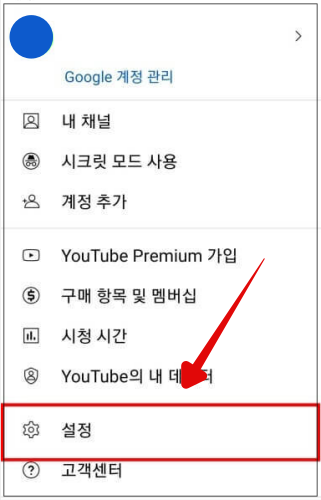
3. 설정 메뉴로 들어오면 “일반”이라는 항목을 찾을 수 있습니다. 이 항목으로 들어갑니다.
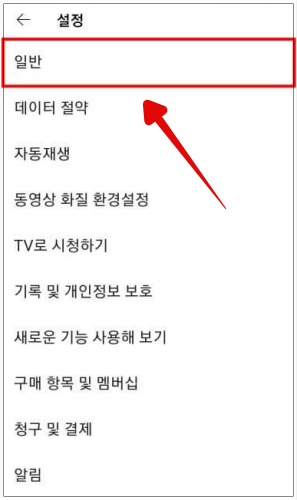
4. 일반에 있는 메뉴 중 “두 번 탭하여 탐색”이라는 메뉴를 찾습니다.
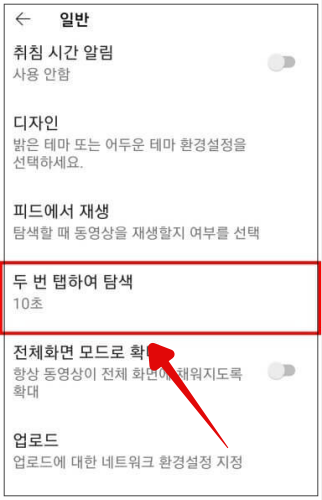
5. “두 번 탭하여 탐색”이라는 메뉴를 누르면 시간을 설정할 수 있는 팝업창이 나타납니다. 이 팝업창의 시간이 유튜브 넘기기 설정 시간입니다. 즉, 건너뛰기 하는 시간을 설정하는 것인데요. 기본 10초로 설정되어 있으며 본인이 원하는 시간으로 설정하면 됩니다. 설정 가능한 시간은 다음과 같습니다.
- 5초
- 10초(기본적으로 설정되어 있는 시간)
- 15초
- 20초
- 30초
- 60초
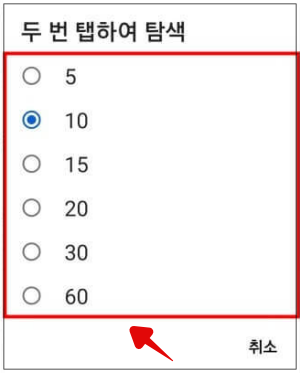
유튜브 건너뛰기 단축키
유튜브 시청 시 PC를 이용하면 건너뛰기를 단축키를 이용하여 실행할 수 있습니다. 단축키 별로 설정되어 있는 시간이 다르므로 아주 유용하고 편리하게 사용할 수 있습니다. PC에서의 유튜브 건너뛰기 단축키는 다음과 같습니다.
가. 5초 건너뛰기 단축키
- 5초 후로 건너뛰기 : 우측 방향 화살표(▶)
- 5초 전으로 건너뛰기 : 좌측 방향 화살표(◀)
나. 10초 건너뛰기 단축키
- 10초 후로 건너뛰기 : L(영문 엘 키)
- 10초 전으로 건너뛰기 : J(영문 제이 키)
※ 대문자와 소문자 중 어떤 것을 사용하셔도 상관없습니다.
FAQs
Q1. 모바일 기기에서 유튜브 영상을 건너뛰는 방법은 무엇인가요?
A1. 모바일 디바이스에서는 영상을 터치하여 재생/일시정지할 수 있고, 왼쪽 또는 오른쪽으로 빠르게 터치하여 10초씩 건너뛸 수 있습니다.
Q2. 건너뛴 부분을 다시 보려면 어떻게 해야 하나요?
A2. 영상을 건너뛴 부분을 다시 보려면 타임라인에서 해당 지점을 클릭하거나, 화살표 키를 사용하여 다시 뒤로 이동하세요.
Q3. 어떻게 특정 구간을 북마크하고 나중에 다시 이동할 수 있나요?
A3. 영상에서 특정 구간을 북마크하려면 타임라인을 원하는 위치로 이동하고, 마우스 오른쪽 버튼을 클릭하여 “북마크 추가”를 선택하세요. 북마크는 나중에 그 구간으로 빠르게 이동하는 데 도움이 됩니다.
Q4. 유튜브 영상 재생 속도를 조절하는 방법은 무엇인가요?
A4. 영상 재생 속도를 조절하려면 플레이어 하단의 설정 아이콘(톱니바퀴 모양)을 클릭하고 “재생 속도”를 선택하세요. 여기에서 원하는 속도로 설정할 수 있습니다.
Q5. 유튜브에서 광고를 건너뛸 수 있는 방법은 무엇인가요?
A5. 일부 유튜브 비디오에는 광고가 포함되어 있을 수 있습니다. 광고를 건너뛸 수 있는 옵션은 대개 광고가 끝난 후에 나타나며, 플레이어 하단에 건너뛰기 아이콘(보통 5초 후에 사용 가능)을 클릭하면 광고를 건너뛸 수 있습니다.
마무리
이상으로 유튜브 넘기기 설정 또는 유튜브 건너뛰기 시간 조절에 대해 알아보았습니다. 유튜브 시청 시 매우 많이 활용하는 건너뛰기 기능을 본인의 스타일에 맞게 설정하면 더욱 편리하게 사용할 수 있습니다. 위 내용을 참고하여 본인이 원하는 시간으로 설정해 보시기 바랍니다.
[ 위의 글과 연관 있는 포스팅 👍 ]
• 유튜브 쇼츠 화질 설정 | 화질 저하 시 개선 방법
• 유튜브 느려짐 해결 방법 | 렉 버퍼링 줄이기
• 유튜버 성향 테스트 | MBTI 유형 결과 정리
• 유튜브 자동재생 안됨 해결방법 3가지
• 유튜브 맞춤 동영상 없애기 삭제방법
📋 참고해 보세요 🔽🔽